[图文]RHEL 7/CentOS 7/Fedora28 联网初始化
实验说明:
入门Linux,一般会遇到以下几个问题:
- 从哪里获取LInux镜像?
- 如何通过镜像文件安装Linux系统?
- 安装实体机还是虚拟机?
- 安装完系统如何配置网络?
- 虚拟机的网络配置与实体机有何不同?
那本章我们针对 网络联网初始化 进行详细的讲解
实验环境:
宿主机系统 :Window 10 1803
VMware版本 :VMware Workstation Pro 14
虚拟机配置 :系统:CentOS 7.2 1511
网络:NET模式(VMnet8) 192.168.18.0
实验步骤:
第一部分:配置及了解宿主机上VMware Workstation的虚拟网络
打开 VMware Workstation,选择菜单栏上的编辑,进入 虚拟网络编辑器

点击更改设置,获取管理员权限

选择 NET模式(VMnet8),点击 DHCP 设置

记住DHCP的起止IP地址,例如:图示为 192.168.18.10~254
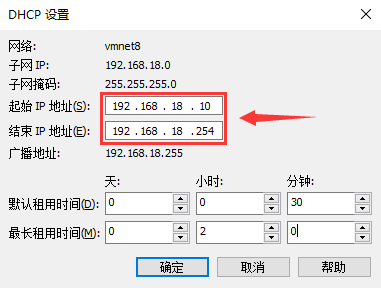
选择 NET模式(VMnet8),点击 NAT设置
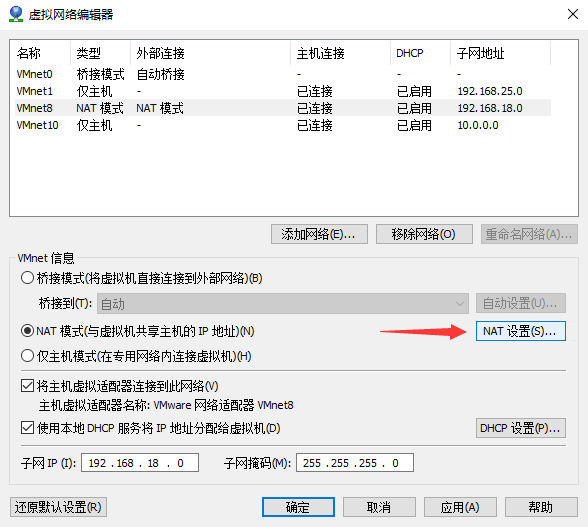
记住网关 IP ,例如:图示为 192.168.18.2
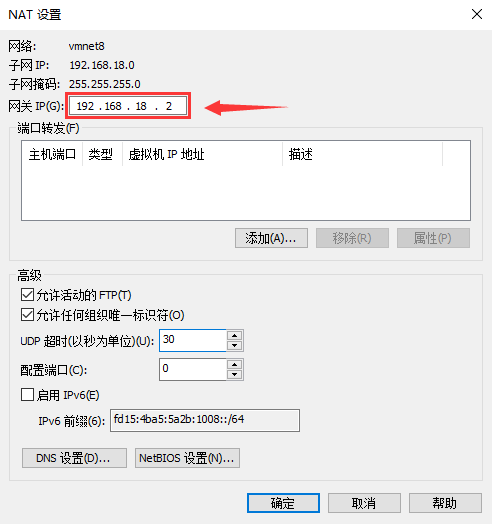
很多小伙伴会发现,这里网关是192.168.18.2,为啥设置成192.168.18.1就不行呢?
进入系统的网络连接面板,找到VMware Network Adapter VMnet8,右击选择状态
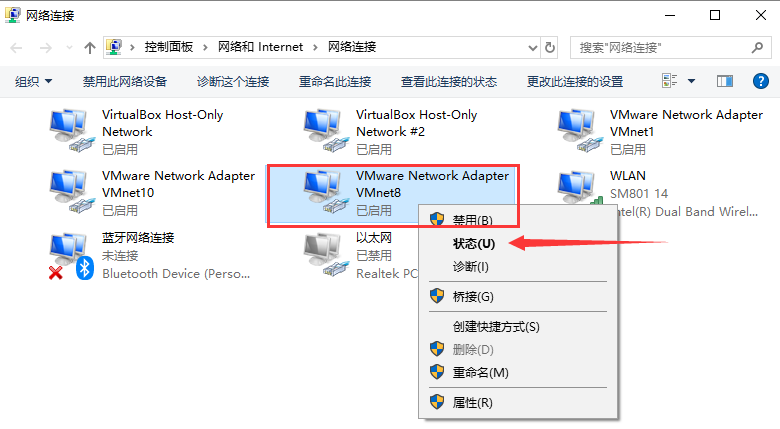
点击详细信息,查看IPv4地址,可以看见是192.168.18.1
从某些角度来说,可以理解为VMware在电脑里创建了一个虚拟路由器,虚拟机连接到路由器中,然后路由器作为一个虚拟网和宿主机物理网的连接,路由器就必定要有地址,即IP,所以才会是所看见的192.168.18.1

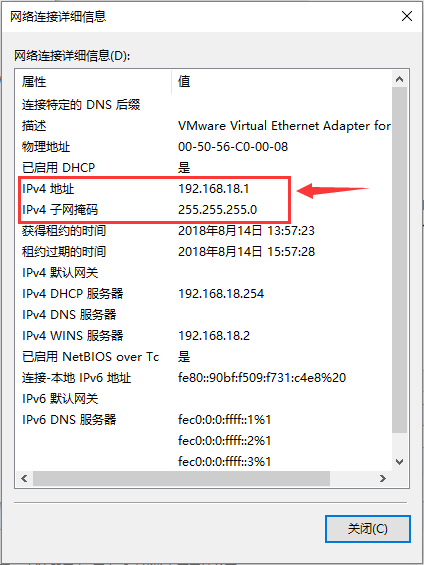
PS1:有些朋友会问为何不选择桥接或者Host-Only?
- 首先,Host-Only不支持联网,Host-Only网络的虚拟机只能与该宿主机通信,并不能与外界连通
- 其次,NET模式可以理解为是可以联网的Host-Only模式
- 再次,NEt模式能很好的解释网络配置上常遇到的问题,最常见的就是网关的设置,其次就是开启DHCP后的起止IP地址的问题
- 相比于以上两种,桥接模式就会显得简单很多,但是会有很多问题,对于实验环境,少不了静态IP,但是一旦切换宿主机网络,我们的虚拟机就需要重新设置静态网络
- 所以建议使用NET模式
- 第二部分的步骤会适用于 三种网络的静态模式和DHCP模式
第二部分:配置CentOS7 虚拟机
在开始以下步骤前,确保连接的是 NET模式网络 或者 桥接网络
显示网络设备的运行状态
[root@sxy ~]$ ip link
显示网络接口的网络参数
[root@sxy ~]$ ip addr
修改网卡信息–ONBOOT
1 [root@sxy ~]$ vi /etc/sysconfig/network-scripts/ifcfg-exxxxxx
2 ##找到ONBOOT参数,将no改为yes,即设置网卡开机自启
3 ONBOOT=yes重启网络服务
[root@sxy ~]$ systemctl restart network
检测网络连通性
[root@sxy ~]$ ping 114.114.114.114 -c 3
PING 114.114.114.114 (114.114.114.114) 56(84) bytes of data.
64 bytes from 114.114.114.114: icmp_seq=1 ttl=67 time=1.55 ms
64 bytes from 114.114.114.114: icmp_seq=2 ttl=70 time=1.47 ms
64 bytes from 114.114.114.114: icmp_seq=3 ttl=65 time=1.54 ms --- 114.114.114.114 ping statistics ---
3 packets transmitted, 3 received, 0% packet loss, time 2003ms
rtt min/avg/max/mdev = 1.472/1.522/1.554/0.057 ms至此,使用DHCP分配IP联网就成功了,下面的步骤介绍配置static静态IP
显示网络接口的网络参数-查看当前IP
##记录现有DHCP分配的ip地址
[root@sxy ~]$ ip addr修改网卡信息–IP
[root@sxy ~]$ vi /etc/sysconfig/network-scripts/ifcfg-exxxxxxx BOOTPROTO=static 将dhcp更改为static
IPADDR=XXX.XXX.XXX.XXX 填写上一个步骤里对应网卡下的IP 地址
NETMASK=255.255.255.0
GATEWAY=XXX.XXX.XXX.XXX 填写之前虚拟网的网关地址重启网络服务
[root@sxy ~]$ systemctl restart network
再次检测网络连通性
[root@sxy ~]$ ping 114.114.114.114 -c 3
## 只要能ping通114.114.114.114,就意味着在网上了
PING 114.114.114.114 (114.114.114.114) 56(84) bytes of data.
64 bytes from 114.114.114.114: icmp_seq=1 ttl=67 time=1.55 ms
64 bytes from 114.114.114.114: icmp_seq=2 ttl=70 time=1.47 ms
64 bytes from 114.114.114.114: icmp_seq=3 ttl=65 time=1.54 ms --- 114.114.114.114 ping statistics ---
3 packets transmitted, 3 received, 0% packet loss, time 2003ms
rtt min/avg/max/mdev = 1.472/1.522/1.554/0.057 ms检测域名解析
[root@sxy ~]$ ping baidu.com
ping: unknown host baidu.com配置域名解析
[root@sxy ~]$ vi /etc/resolv.conf nameserver 114.114.114.114
nameserver 8.8.8.8或者
[root@sxy ~]$ vi /etc/sysconfig/network-scripts/ifcfg-exxxxxxx ##添加下两行,
DNS1=114.114.114.114
DNS2=8.8.8.8再次检测域名解析
[root@sxy ~]$ ping baidu.com -c 3 PING 114.114.114.114 (114.114.114.114) 56(84) bytes of data.
64 bytes from 114.114.114.114: icmp_seq=1 ttl=67 time=1.55 ms
64 bytes from 114.114.114.114: icmp_seq=2 ttl=70 time=1.47 ms
64 bytes from 114.114.114.114: icmp_seq=3 ttl=65 time=1.54 ms --- 114.114.114.114 ping statistics ---
3 packets transmitted, 3 received, 0% packet loss, time 2003ms
rtt min/avg/max/mdev = 1.472/1.522/1.554/0.057 ms以上就完成了从基础配置到系统设置的全过程
桥接步骤一模一样,但是需要知道网关,一般都是X.X.X.1
Complete!!!
[图文]RHEL 7/CentOS 7/Fedora28 联网初始化的更多相关文章
- [提供可行性脚本] RHEL 7/CentOS 7/Fedora28 重命名网卡名称
实验说明: 在许多自动化任务中,脚本往往是通过读取配置文件来获取信息的,红帽系的系统自升级之后(CentOS7/RHEL7),网卡命名采用“一致性网络设备接口”的命名方法,导致不同设备的不同网卡名称各 ...
- Virtualbox 复制 CentOS 虚拟机无法联网
Centos刚装好后无法联网 复制虚拟机后,出现 No such device eth0 我们要处理的三个问题: 在Virtualbox上安装好Centos后如何联网 如何在Virtualbox上复制 ...
- How to Install VMware Tools on RHEL 7/CentOS 7
The original address Mware Tools is one of important components for virtual machine (VM) in order ge ...
- RHEL 7 & CentOS 7禁用IPV6(转载)
RHEL 7 & CentOS 7下禁用IPV6的方法和之前的版本不太一样了,本文整理了一下处理方法: 首先,我们必须给出最根本的解决方法:修改grub,在引导时就不加载IPV6模块 这样修改 ...
- (错误)在VMmare中安装centos后不能联网
一.问题 在VMmare中安装centos后不能联网 在Xshell无法连接centos 二.解决方法 2.1 点击Network Adapter 设置如下图所示,首先我们在虚拟机中将网络配置设置成N ...
- Linux操作系统(第二版)(RHEL 8/CentOS 8)
Linux操作系统(第二版)(RHEL 8/CentOS 8) http://www.tup.tsinghua.edu.cn/booksCenter/book_08172501.html Linux操 ...
- Linux操作系统(第二版)(RHEL 8/CentOS 8)——勘误表
Linux操作系统(第二版)(RHEL 8/CentOS 8)--勘误表 http://www.tup.tsinghua.edu.cn/booksCenter/book_08172501.html 本 ...
- VMware 安装CentOS 6.5图文步骤 以及安装后无法联网的解决办法
一.VMwareWorkstation10 中安装Centos6.5(64位)步骤: 首先下载vmware 和centos6.5 1. 打开VMware-workstation点击“新建虚拟机”,到向 ...
- Linux CentOS 服务器搭建与初始化配置图文详解
这几天对服务器兴趣贼为浓厚,在虚拟机上装了一个CentOS7玩了玩,遇到过很多问题,比如网卡驱动设置,不能ping 等等问题,然后掏钱买个ECS搭服务器玩玩,下面就开始谢谢我的心路历程吧. 首先 买服 ...
随机推荐
- mysql5.7安装部署后初始密码查看以及修改
一.查看初始密码以下两种方法: 1.找到自己的error.log日志文件,执行自己的命令,红色标记的部分为初始化密码. grep 'temporary password' /data/mysql/er ...
- 077 Combinations 组合
给定两个整数 n 和 k,返回 1 ... n 中所有可能的 k 个数的组合.例如,如果 n = 4 和 k = 2,组合如下:[ [2,4], [3,4], [2,3], [1,2], [ ...
- JAVA_HOME not recognized by tomcat7 in Ubuntu
vi .bashrc 添加: export JAVA_HOME=/usr/lib/jvm/java--oracle export JRE_HOME=$JAVA_HOME/jre export CLAS ...
- SyntaxError: Use of const in strict mode.
具体报错console c:\Users\Administrator\WebstormProjects\blogtest\node_modules\connect-mongo\src\index.js ...
- centOS 下开启端口号
firewall-cmd --zone=public --add-port=80/tcp --permanent permanent参数表示永久生效 更新防火墙规则 firewall-cmd --r ...
- css3动画:animation
例: -webkit-animation: myfirst 5s linear 2s infinite alternate; animation: myfirst 5s linear 2s infin ...
- jQuery动态追加移除CSS样式
jQuery基础知识,动态添加删除CSS样式 <!DOCTYPE html> <html lang="en"> <head> <meta ...
- IOSruntime : 运行时机制
首先必须明白的: 1.是什么 1> runtime是一套比较底层的纯C语言API, 属于1个C语言库, 包含了很多底层的C语言API 2> 平时编写的OC代码, 在程序运行过程中, 其实最 ...
- 宿主机Windows访问虚拟机Linux文件(一)
如果用户使用windows操作系统,但是在虚拟机下配置Linux内核操作操作系统,往往需要实现通过宿主机Windows操作系统访问Linux内核操作系统中资源.本次实验实现的是宿主机windows 1 ...
- 新手第一天学习 C#语言(进制互换)
说起来我们对一些陌生或者未知的东西有一些恐惧感,但是又有一些期待,虽然我不确定自己能不能学会这门语言,但是我会尽自己最大的努力学. 我们第一天学的的内容呢,对大多数的人都知道,计算机的语言是二进制,但 ...
